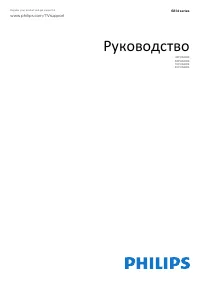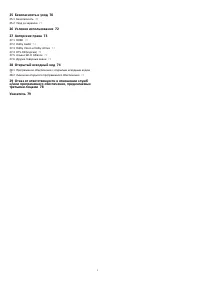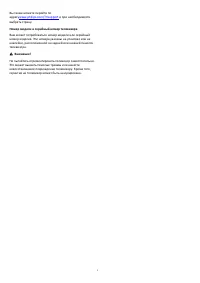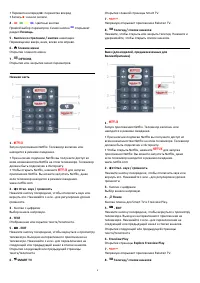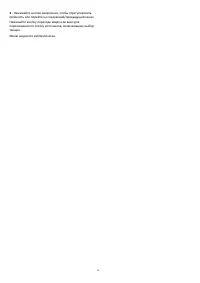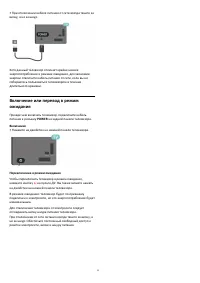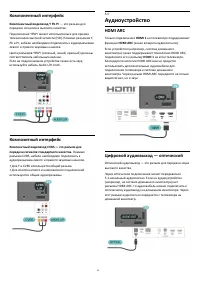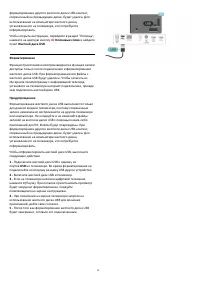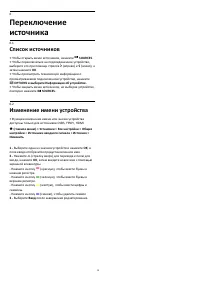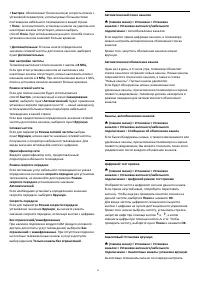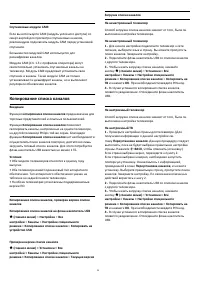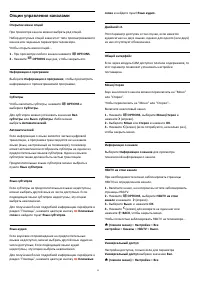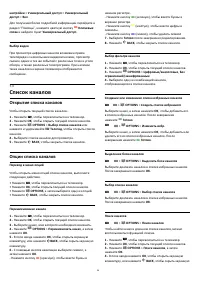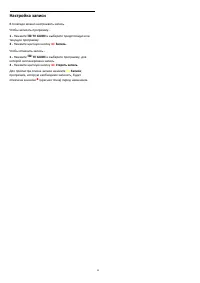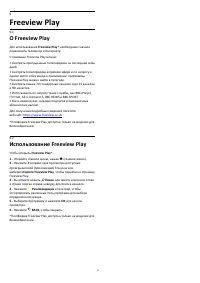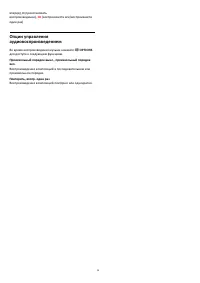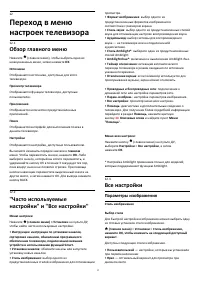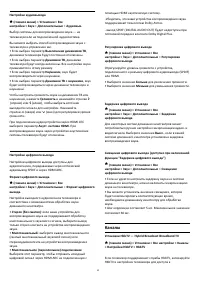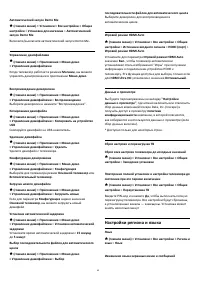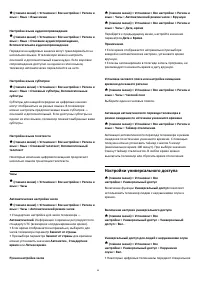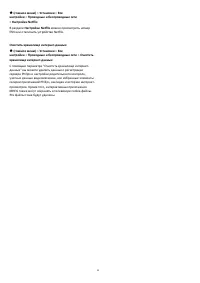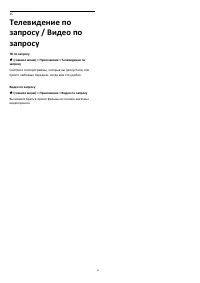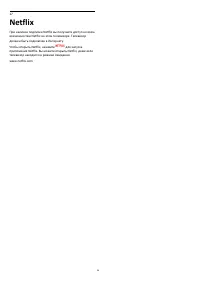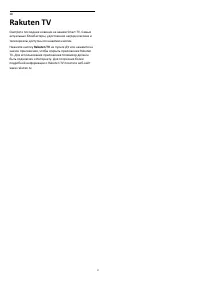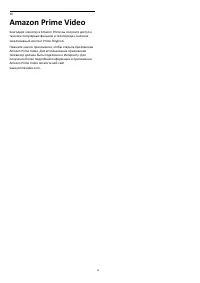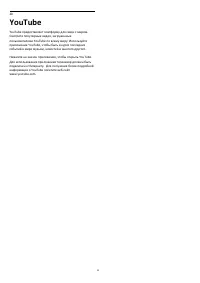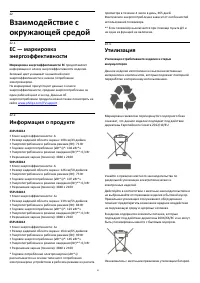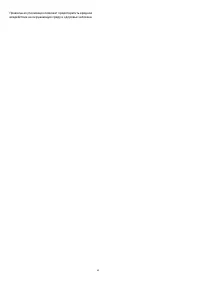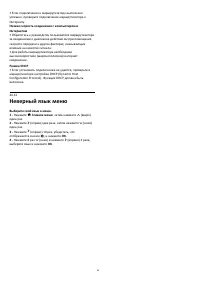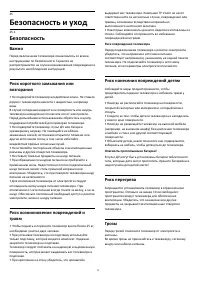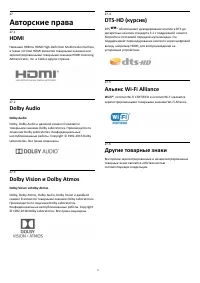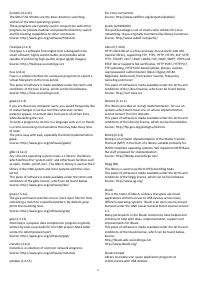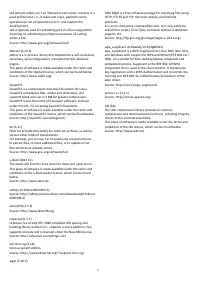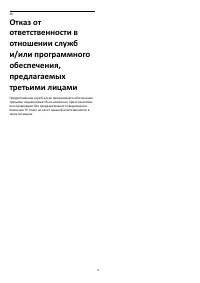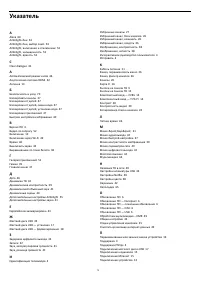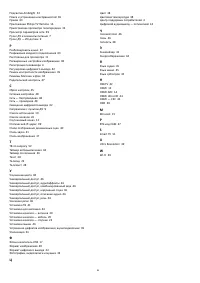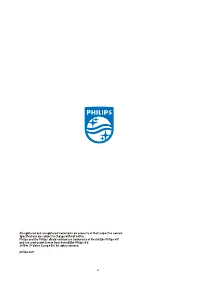Телевизоры Philips 65PUS6814 - инструкция пользователя по применению, эксплуатации и установке на русском языке. Мы надеемся, она поможет вам решить возникшие у вас вопросы при эксплуатации техники.
Если остались вопросы, задайте их в комментариях после инструкции.
"Загружаем инструкцию", означает, что нужно подождать пока файл загрузится и можно будет его читать онлайн. Некоторые инструкции очень большие и время их появления зависит от вашей скорости интернета.
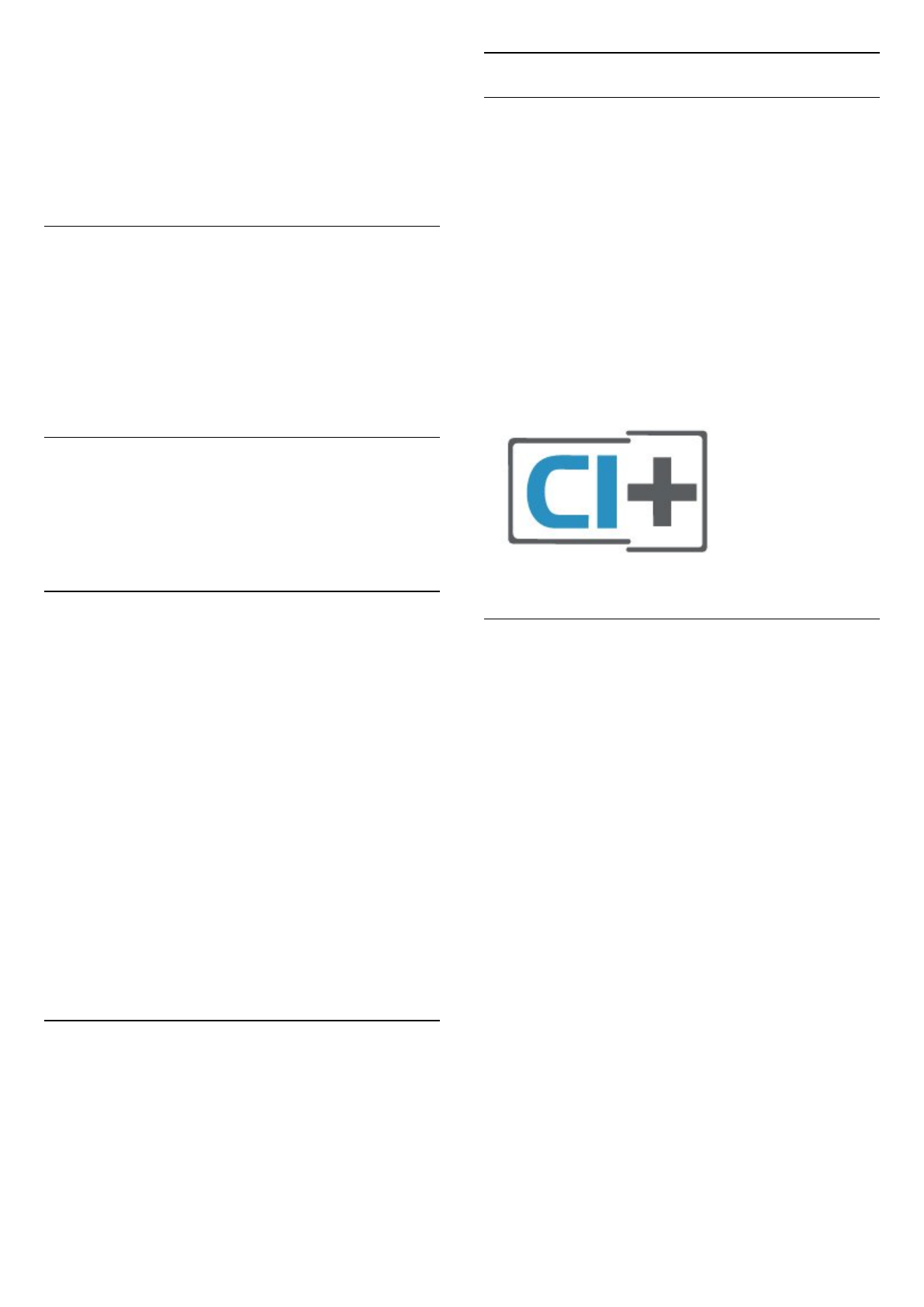
Сброс подключений Wi-Fi Miracast.
Блокировка ранее подключенного устройства
Перед тем как заблокировать ранее подключенное
устройство, необходимо очистить список подключений Wi-
Fi Miracast. После этого вам придется повторно разрешать
или блокировать подключения со всех устройств.
Сброс подключений Wi-Fi Miracast
Все ранее подключенные устройства сохраняются в списке
подключений Wi-Fi Miracast.
Чтобы удалить все подключенные с помощью Miracast
устройства…
(главное меню) > Настройки > Все
настройки > Сеть > Сброс подключений Wi-Fi Miracast.
Задержка отображения экрана
Обычно задержка при просмотре экрана через функцию
Miracast составляет порядка 1 секунды. Если используются
устаревшие устройства, не обладающие достаточной
мощностью, уровень задержки может возрастать.
Приложения — приложение Philips TV
Remote
С помощью приложения TV Remote вы можете управлять
мультимедийным контентом. Передавайте музыку,
фотографии и видео на большой экран телевизора или
смотрите любой телеканал в прямом эфире на смартфоне
или планшете. Выполняйте поиск интересных программ в
телегиде и смотрите их на телефоне или телевизоре.
Приложение TV Remote позволяет использовать телефон в
качестве пульта ДУ*.
Загрузите приложение Philips TV Remote из магазина
мобильных приложений прямо сейчас.
Приложение Philips TV Remote App доступно для устройств
с ОС iOS и Android и предоставляется бесплатно.
* С помощью телефона невозможно включить или
выключить телевизор при использовании его в качестве
пульта ДУ.
5.7
Другое устройство
CAM со смарт-картой – CI+
Информация о CI+
Телевизор поддерживает систему условного доступа CI+.
Система CI+ позволяет просматривать программы в
формате HD, например фильмы и спортивные передачи,
которые транслируются в вашем регионе. Сигнал при этом
шифруется оператором, а затем расшифровывается
специально подготовленным модулем CI+.
При приобретении подписки на платные программы
операторы цифрового телевидения предоставляют модуль
CI+ (модуль условного доступа, CAM) и смарт-карту. Такие
программы транслируются с высоким уровнем защиты от
копирования.
Дополнительные сведения об условиях обслуживания
можно получить у оператора цифрового вещания.
Смарт-карта
При приобретении подписки на платные программы
операторы цифрового телевидения предоставляют модуль
CI+ (модуль условного доступа, CAM) и смарт-карту.
Вставьте смарт-карту в модуль CAM. Следуйте
инструкциям, предоставленным оператором.
Чтобы вставить CAM в телевизор…
1. Найдите правильное положение CAM для установки в
слот. Неверная установка модуля CAM может привести к
повреждению модуля или телевизора.
2. Повернув модуль CAM лицевой стороной к себе,
аккуратно вставьте его в слот COMMON INTERFACE на
задней панели телевизора.
3. Нажмите на модуль CAM и вставьте его в слот до упора.
Не извлекайте установленный модуль CAM.
После включения телевизора до активации модуля CAM
может пройти несколько минут. Если модуль CAM
подключен, а подписка оплачена (возможны различные
варианты подписки), вы можете смотреть зашифрованные
каналы, которые поддерживаются смарт-картой CAM.
Модуль CAM и смарт-карту можно использовать только на
том телевизоре, для которого они запрограммированы.
При отсоединении модуля CAM соответствующие
зашифрованные каналы будут недоступны.
16
Содержание
- 4 Поддержка
- 6 ПО; Обновление ПО; Поиск обновлений; Локальные обновления; Версия ПО
- 7 Краткое руководство; Пульт ДУ; Замена элементов питания и очистка
- 11 Настройка; Инструкции по безопасности; Установка ТВ; Подставка для телевизора; Включение телевизора; Подключение кабеля питания
- 13 Соединения; Руководство по подключению; HDMI
- 14 Аудиоустройство; HDMI ARC
- 15 Наушники; Мобильное устройство
- 16 Другое устройство
- 17 Жесткий диск USB
- 19 Список источников; Изменение имени устройства
- 20 Каналы; Установка канала; Антенна и кабель
- 22 Спутниковый канал
- 24 Копирование списка каналов
- 25 Опции управления каналами
- 26 Список каналов; Открытие списка каналов
- 27 Избранные каналы; Об избранных каналах
- 28 Опции телетекста
- 29 Телегид; Что требуется
- 30 Настройка записи
- 31 Freeview Play; О Freeview Play
- 32 Запись
- 34 Через подключение USB; Фотографии; Просмотр фотографий; 60-градусные фотографии; Просмотр 360-градусных фотографий
- 35 Параметры 360-градусных фотографий; Видео; Воспроизведение видеозаписей; Опции управления видеофайлами; Музыка; Воспроизведение музыки
- 37 Обзор главного меню; Все настройки; Параметры изображения
- 41 Настройки звука
- 43 Общие настройки
- 45 Настройки региона и языка
- 46 Настройки универсального доступа
- 48 Беспроводное подключение
- 51 Smart TV; Установка Smart TV; Стартовая страница Smart TV
- 53 Подсветка Ambilight
- 54 Настройка ламп Hue; Настройки Ambilight+hue
- 55 Режим Lounge Light
- 56 Netflix
- 57 Rakuten TV
- 58 Amazon Prime Video
- 59 YouTube
- 60 Alexa; Использование Alexa
- 63 Характеристики; Прием; Поддержка тактовой синхронизации
- 64 Подключения
- 65 Полезные советы
- 67 Изображение
- 68 Звук; HDMI — UHD
- 69 Неверный язык меню
- 70 Безопасность и уход; Безопасность; Важно
- 71 Уход за экраном; Очистка
- 73 Авторские права; Альянс Wi-Fi Alliance
- 79 Указатель